 晶奇乡村一体化操作手册.docx
晶奇乡村一体化操作手册.docx
- 文档编号:11791921
- 上传时间:2023-04-01
- 格式:DOCX
- 页数:38
- 大小:3.26MB
晶奇乡村一体化操作手册.docx
《晶奇乡村一体化操作手册.docx》由会员分享,可在线阅读,更多相关《晶奇乡村一体化操作手册.docx(38页珍藏版)》请在冰豆网上搜索。
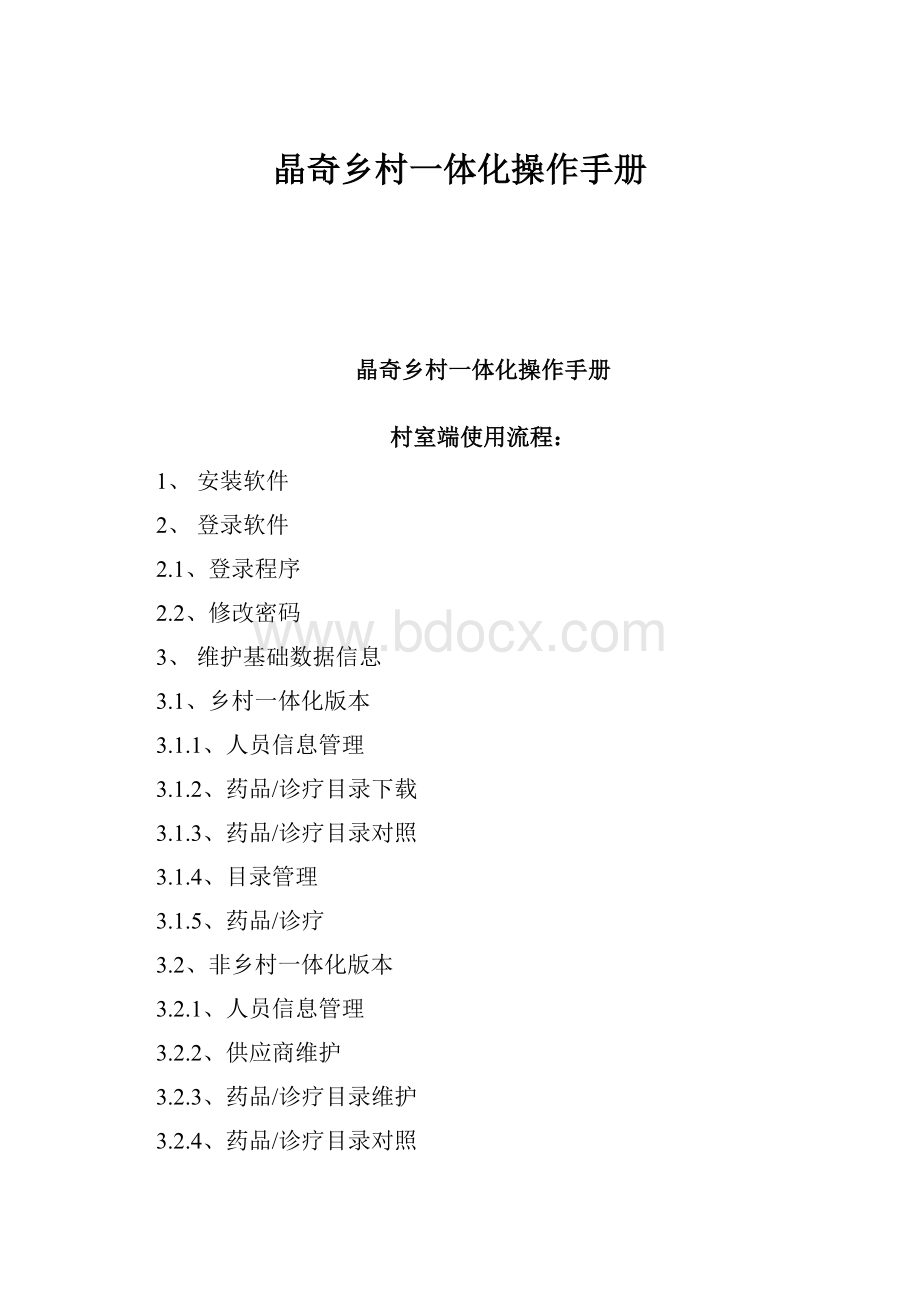
晶奇乡村一体化操作手册
晶奇乡村一体化操作手册
村室端使用流程:
1、安装软件
2、登录软件
2.1、登录程序
2.2、修改密码
3、维护基础数据信息
3.1、乡村一体化版本
3.1.1、人员信息管理
3.1.2、药品/诊疗目录下载
3.1.3、药品/诊疗目录对照
3.1.4、目录管理
3.1.5、药品/诊疗
3.2、非乡村一体化版本
3.2.1、人员信息管理
3.2.2、供应商维护
3.2.3、药品/诊疗目录维护
3.2.4、药品/诊疗目录对照
3.2.5、目录管理
4、药品管理
4.1药品盘点
4.2药品采购入库
4.3本地药品报损
4.4库存管理
5、电子处方、门诊病人与处方(发药、退药)
5.1电子处方
5.2收费自费病人
5.3收费新农合病人
5.4处方发药
5.5处方退药
6、常用统计查询
6.1查发票
6.2新农合费用统计
6.3药品消耗查询
6.4财务报表统计
7、常见问题解决方案
医院端使用流程:
1、安装软件
2、登录软件
2.1、登录程序
2.2、修改密码
3、维护基础数据信息
3.1、人员信息管理
3.2、供应商维护
3.3、药品/诊疗目录
3.4、药品/诊疗目录对照
4、药品管理
4.1、药品入库审核
4.2、药品报损审核
4.3、药品盘点审核
4.4、药品调价
4.5、所有村室库存
5、药品配送
5.1、药品统一入库
5.2、药品统一报损
5.3、药品统一配送
5.4、药品配送库存
1、安装软件
先操作第一步,再操作第二步,把第一步里的内容下载下来,安装好,然后再打开第二步里的网址,进行安装,即可。
注意windows7操作系统不需要安装第一步直接安装第二步就可以了。
第一步:
光盘安装地址:
http:
//220.180.150.46:
6068/jqkjnetvillage/3.5sp1.rar打开网站出现下载界面,把文件下载到桌面。
下载下来是一个名为<3.5SP1>这个压缩文件。
右键该文件,选择<解压到当前文件夹>桌面就会出现
第二步:
打开http:
//220.180.150.46:
6068/找到对应县区点击进去点安装即可。
2、登录软件
2.1、登录程序
双击桌面图标<晶奇乡村医疗一体化管理系统>
,运行本程序!
输入卫生院分配的用户编号后,按回车,输入密码,登陆系统(初始化程序没有密码不输入密码,如果没有用户编号,请联系卫生院管理员进行账号添加)
2.2、修改密码
点击菜单“用户管理”——》“修改密码”。
界面如下图:
输入原密码,输入新密码,输入确认密码,点击“确定”按钮进行密码修改!
(注:
原密码为空时,输入原密码处不填)界面如下图:
3.1、维护基础数据信息(乡村一体化版本)
3.11、维护系统人员信息
乡村一体化版本的人员信息由所属卫生院维护。
如果你的系统界面呈暗灰色不能点击使用,请联系所属卫生院村室系统管理人。
3.12、药品/诊疗目录下载
<药品/诊疗目录下载>模块用于下载卫生院给村室维护的药品维护信息。
第一步:
点击菜单“数据管理”——》“药品/诊疗目录下载”。
界面如下图:
第二步:
在<药品/诊疗目录下载>模块中,把村室需要的药品目录信息前面的选定勾上,选好后点下面的<添加到本地>按钮即可。
添加好后需要重新登录,才可以在<药品/诊疗>里查到下载下来的目录信息。
注意:
如果里面的目录信息过多或大部分信息是村室无需的药品目录,不要使用<全部添加到本地>按钮。
这样信息过多影响系统使用效率。
操作界面如下图:
3.13、药品/诊疗目录对照
<药品/诊疗目录对照>模块用于将村室使用的药品与诊疗目录与新农合中心的农合目录进行目录对照从而可以进行农合报销。
第一步:
点击菜单“数据管理”——》“药品/诊疗目录对照”。
界面如下图:
第二步:
下面的截图用来介绍<药品/诊疗>目录对照>模块的一些功能
第三步:
上面的截图说明了中心项目为空的就是没有对照的,现在我们要将没有对照的全部对照好。
双击没有对照的药品目录信息,系统会弹出一个操作框。
在操作框里输入要对照的药品或诊疗的农合目录助记码,输入好后按回车。
例如:
对照阿莫西林在输入框内输入amxl助记码按回车,下面的信息控件会自动筛选你要找的农合目录信息。
找到你需要对照的农合信息后选中,然后单击左上方的<建立对照>按钮,即对照完了。
如果弹出操作框里面这样反复对照操作将所有的药品与诊疗信息全部对照上。
操作框截图,如下图:
3.14、目录管理
<目录管理>模块用于将药品与诊疗对照信息上传到农合中心让中心审核及查看中心对照目录的审核情况。
第一步:
点击菜单“数据管理”——》“目录管理”。
界面如下图:
第二步:
下面的截图用来介绍<目录管理>模块的一些功能。
第三步:
审核标志说明及操作
已审核通过:
通过说明这个收费项目,中心已经审核通过。
可以按农合设置的比例进行报销。
审核未通过:
通过说明这个收费项目,中心没有给其审核通过。
如觉得对照的没有问题咨询下农合中心审核人员为什么没有给其审核通过。
如果对照的不对,那就重新对照。
未上传:
对照信息没有上传至农合中心,选中该目录单击<单条传送>按钮,传送后审核标志变成上传未审核。
将所有未上传的目录上传好后,通知农合中心进行对照目录审核。
未对照:
该目录没有对照,进行目录对照操作。
对照好后再上传。
3.15、药品/诊疗
<药品/诊疗>模块用于将查看,修改药品/诊疗维护信息。
第一步:
点击菜单“数据管理”——》“药品/诊疗”。
界面如下图:
第二步:
下面的截图用来介绍<药品/诊疗>模块的一些功能。
注意:
一体化模式不允许村室添加修改药品目录。
如果有的目录在这个查找不到,联系卫生院村室系统负责人。
让他们给村室添加目录,添加好后村室重新登录下系统,在<药品/诊疗目录下载>里下载目录到本地。
3.2维护基础数据信息(非乡村一体化版本)
3.21、维护系统人员信息
<人员信息管理>模块用于添加系统的操作人员的基础信息。
<门诊病人>模块中的开单医生就在这里维护。
第一步:
点击菜单“数据管理”——》“人员信息管理”。
界面如下图:
第二步:
下面的截图用来介绍<人员信息管理>模块的一些功能。
注意:
1.维护开单医生的时候职位职称一定要选择<医生>。
2.每个人都要维护一个所在科室。
3.选中要清空的用户点击<清空密码>,重新登录他的密码不用输入什么直接登录即可。
4.如果你不想给这个操作用户一定的模块权限,选中该用户在菜单权限那把对应模块勾去掉点保存即可。
3.22、供应商维护
<供应商维护>模块用于维护之后进行采购入库等操作时所需的供应商信息。
第一步:
点击菜单“数据管理”——》“供应商维护”。
界面如下图:
第二步:
下面的截图用来介绍<供应商维护>模块的一些功能。
3.23、药品/诊疗目录维护
<药品/诊疗目录>模块用户维护药品与诊疗基础信息数据。
用于之后的收费,采购等操作。
第一步:
点击菜单“数据管理”——》“药品/诊疗目录”。
界面如下图:
第二步:
下面的截图用来介绍<药品/诊疗目录>模块的一些功能。
维护药品信息界面:
维护诊疗信息界面:
维护操作:
在第一个界面在左信息选择你要维护的药品或诊疗类别,单击<添加>按钮出现对应上面两个界面,把基础信息维护好点保存即可。
注意:
1.维护药品信息时,药库单位、转换率、药房单位之间的关系。
2.维护药品信息时,药品的零售价以药库单位为收费单位。
3.维护诊疗项目时,收费标准、收费上限、收费下限之间的关系。
4.维护诊疗项目时,收费单位一般维护成次或其他单位,切记不要维护成村室名称。
3.24、药品/诊疗目录对照
<药品/诊疗目录对照>模块用于将村室使用的药品与诊疗目录与新农合中心的农合目录进行目录对照从而可以进行农合报销。
第一步:
点击菜单“数据管理”——》“药品/诊疗目录对照”。
界面如下图:
第二步:
下面的截图用来介绍<药品/诊疗>目录对照>模块的一些功能
第三步:
上面的截图说明了中心项目为空的就是没有对照的,现在我们要将没有对照的全部对照好。
双击没有对照的药品目录信息,系统会弹出一个操作框。
在操作框里输入要对照的药品或诊疗的农合目录助记码,输入好后按回车。
例如:
对照阿莫西林在输入框内输入amxl助记码按回车,下面的信息控件会自动筛选你要找的农合目录信息。
找到你需要对照的农合信息后选中,然后单击左上方的<建立对照>按钮,即对照完了。
如果弹出操作框里面这样反复对照操作将所有的药品与诊疗信息全部对照上。
操作框截图,如下图:
3.25、目录管理
<目录管理>模块用于将药品与诊疗对照信息上传到农合中心让中心审核及查看中心对照目录的审核情况。
第一步:
点击菜单“数据管理”——》“目录管理”。
界面如下图:
第二步:
下面的截图用来介绍<目录管理>模块的一些功能
第三步:
审核标志说明及操作。
已审核通过:
通过说明这个收费项目,中心已经审核通过。
可以按农合设置的比例进行报销。
审核未通过:
通过说明这个收费项目,中心没有给其审核通过。
如觉得对照的没有问题咨询下农合中心审核人员为什么没有给其审核通过。
如果对照的不对,那就重新对照。
未上传:
对照信息没有上传至农合中心,选中该目录单击<单条传送>按钮,传送后审核标志变成上传未审核。
将所有未上传的目录上传好后,通知农合中心进行对照目录审核。
未对照:
该目录没有对照,进行目录对照操作。
对照好后再上传。
4、药品管理
4.1、药品盘点
<药品盘点>模块用于将村室实际库存和系统库存保持一致的操作。
初上系统的进行一次盘点操作。
将添加系统药品库存,以便后面的收费操作。
第一步:
点击菜单“药品管理”——》“药品盘点”。
界面如下图:
第二步:
下面的截图用来介绍<药品盘点>模块的一些功能
盘点操作:
点击帐盘按钮,在药品查询框里输入要盘点的药
品助记码找到该药品然后,找到药品后输入它对应的库存数量,这样反复盘点所需盘点药品。
全部盘点完后点保存、审核即可。
注意:
1.单击<帐盘>按钮之前,点击下<新增药品到盘存表中>。
看里面有没有,没有调入到主盘区的药品信息。
如果有单击<帐盘>把<新增药品到盘存表中>的药品信息双击调入盘存药品内。
2.点击帐盘后,立即停止一切关于药品的发药、出入库等业务操作,开始盘点货架上的药品数量,盘点完成后,输入盘点数量并且审核后,才可以进行正常的业务操作。
3.注意盘点整数,盘点余数的盘点单位。
例如阿莫西林盘点整数单位为盒,盘点余数为支。
整数那输入1,余数那输入1。
那这个阿莫西林盘点的库存就是1盒1支。
如果阿莫西林盘点整数单位为支,盘点余数为支。
整数那输入1,余数那输入1。
那这个阿莫西林盘点的库存就是2支。
4.点保存只是保存在盘点单据中,没有增加库存数量。
点审核后才增加库存数量。
一体化模式需要将盘点提交到卫生院审核,审核后系统才增加库存数量。
4.2、药品采购入库
<药品采购入库>模块用于村室在药品采购时,将库存添加到系统库存。
第一步:
点击菜单“药品管理”——》“药品采购入库”。
界面如下图:
第二步:
下面的截图用来介绍<药品采购入库>模块的一些功能。
在入库状态栏选择<已入库>,根据显示的查询条件可以统计查询已入库的单据和其详细信息。
操作步骤:
打开模块,单机添加单据,选择好供应商。
在入库药品文本框输入助记码按回车查找要入库的药品然后输入好对应的入库信息,点保存。
重复这样添加入库药品。
入库单据输入好后点击开始入库即可。
注意:
1.入库药品那输入助记码按回车而不是输入中文。
2.入库价格要小于零售价。
3.默认入库单位就是入库药品的药库单位。
不能修改单位。
4.一体化版本的采购入库需要卫生院审核后才能添加系统库存数量。
4.3、本地药品报损
<本地药品报损>模块用于村室因特殊情况报损药品数量。
第一步:
点击菜单“药品管理”——》“本地药品报损”。
界面如下图:
第二步:
<本地药品报损>与药品采购入库的操作基本一致。
一个采购药品添加库存,一个报损药品减少库存。
详见采购入库。
4.4、库存管理
<库存管理>模块用于查看一体化系统的系统库存。
第一步:
点击菜单“药品管理”——》“库存管理”。
界面如下图:
第二步:
下面的截图用来介绍<库存管理>模块的一些功能。
5、电子处方、门诊病人与处方(发药、退药)
5.1、电子处方
<电子处方>模块用于村室的医生开电子处方由收费员进
行收费。
如果医生和收费员都是同一个则无需使用电子处方模块直接在<门诊病人>进行收费。
第一步:
点击菜单“收费记账”——》“电子处方”。
界面如下图:
第二步:
下面的截图用来介绍<门诊病人>模块的一些功能。
第一步:
如果是新农合病人,就点击<农合病人>按钮。
不是则在病人姓名后输入。
点击<农合病人>弹出<查新农合病人>信息界面,操作如下:
在红框处输入该病人的农合就诊证号按回车。
带出该病人的家庭农合信息上下选择该病人按回车。
大部分地区已经使用就诊卡,把就诊卡插入读卡器,点对应的读卡器按钮读出卡内信息。
然后弹出门诊诊断框在红框处输入助记码按回车,上下选择正确的诊断按回车。
病人信息将自动带入电子处方界面。
第二步:
输入该病人的年龄数值按回车系统将自动计算出他的出生年份选好日期按回车。
第三步:
上下选择该病人的性别按回车。
第四步:
在收费名称栏里输入助记码按回车,会弹出信息框对应助记码的收费项目信息。
在信息框里上下选择对应收费项目信息按回车。
该项目信息会自动带到界面。
第五步:
在对应的位置输入收费的数量与单位。
第六步:
上下选择正确的收费项目的给药方法。
第七步:
上下选择正确的收费项目的用法。
第八步:
输入(一次用量)数量。
第九步:
输入(一次用量)单位。
第十步:
如果该次收费项目有多个重复4到9步操作。
收费项目输入完后点击<保存处方>按钮。
之后会出现处方信息窗口。
记录处方单号后四位,交由收款员收费。
点开门诊病人在门诊号码框里输入后4位单号按回车。
系统会自动带出所收的处方。
点收费即可。
5.2、<门诊病人>收费自费病人
第一步:
点击菜单“收费记账”——》“门诊病人”。
界面如下图:
第二步:
下面的截图用来介绍<门诊病人>模块的一些功能。
在收费名称栏里输入助记码按回车,会弹出信息框对应助记码的药品信息。
在信息框里上下选择对应收费药品信息按回车。
该药品信息会自动带入到收费界面。
这样反复收取单项费用,全部收费完后,在<本次收款>框输入收费金额按两次回车或直接点击<收费>按钮即可。
5.3、<门诊病人>收费新农合病人
收费新农合病人操作与操作自费病人大体一致,只需要调用新农合参合信息增加了农合报补预览界面。
第一步:
打开门诊病人界面,点击<农合病人F3>按钮或按键盘上的
操作如下图:
在红框处输入该病人的农合就诊证号按回车。
带出该病人的家庭农合信息上下选择该病人按回车。
大部分地区已经使用就诊卡,把就诊卡插入读卡器,点对应的读卡器按钮读出卡内信息。
然后弹出门诊诊断框在红框处输入助记码按回车,上下选择正确的诊断按回车。
病人信息被自动带入到收费界面后面的操作和操作自费病人基本一致。
在单击<收费>按钮后会出现<门诊统筹支付结算预览>。
主要注意上面五个红框的值:
费用总额:
该次门诊收费总费用金额。
进入统筹:
该次门诊收费多少金额进入农合报销范围。
基金支付:
该次门诊收费新农合基金报补支付金额。
收款:
病人支付金额。
应收现金:
病人本次应支付多少金额。
应收现金=费用总额–基金支付。
5.4、处方发药
<处方发药>模块用于当系统参数<收费成功是否减药房库存>-不减药房库存。
这样的情况下就需要村室操作处方发药来消耗自己的系统库存数量。
第一步:
点击菜单“药品管理”——》“处方发药”。
界面如下图:
第二步:
下面的截图用来介绍<处方发药>模块的一些功能。
点击上面的<处方查询>出现第二个截图进行处方发药的统计查询。
操作步骤:
第一步:
单击<下载处方>获取处方单据。
第二步:
在需要发药的处方单据上双击获取该处方的详细信息。
第三步:
查看处方详细信息无误单击<发药>按钮完成发药操作。
5.5、处方退药
<处方退药>模块用于再发药过后,发现处方有问题或其他特殊情况,要将该处方的药品退掉的操作。
他的操作和处方发药一致。
这里就不做详细介绍。
详见<处方发药>。
6、常用统计查询
6.1、查发票
<查发票>模块用于查找发票信息,进行重打发票、退发票、重打报补单、打印清单等业务操作。
第一步:
点击菜单“门诊查询”——》“查发票”。
界面如下图:
第二步:
下面的截图用来介绍<查发票>模块的一些功能。
选择好要查找发票的时间段,收款员单击<查询>按钮。
如要对该发票信息进行操作在主发票信息栏选中该发票信息点下方的对应的业务操作按钮。
注意:
退发票会在主信息栏里显示一正一负两条发票信息。
6.2、新农合费用统计
<新农合费用统计>模块用于统计数据到新农合管理中心进行报账使用。
第一步:
点击菜单“门诊查询”——》“新农合费用统计”。
界面如下图:
第二步:
下面的截图用来介绍<新农合费用统计>模块的一些功能。
操作:
选择好统计时间段点统计就可以了,主信息栏显示这段时间的明细报补数据,下面显示统计合计。
6.3、药品消耗查询
<药品消耗查询>模块用于统计时间段药品消耗情况。
第一步:
点击菜单“门诊查询”——》“药品消耗查询”。
界面如下图:
第二步:
下面的截图用来介绍<药品消耗查询>模块的一些功能。
操作:
选择统计方式与查询时间段,单击<统计>按钮。
在药品定位处输入助记码按回车进行某药品信息的检索。
、
6.4、财务报表统计
<财务报表统计>模块用于统计一些常规数据信息。
例如统计这段时间内按收款员统计、按开方科室统计、按开方医生统计等。
第一步:
点击菜单“门诊查询”——》“财务报表统计”。
界面如下图:
第二步:
下面的截图用来介绍<财务报表统计>模块的一些功能。
操作:
选择好时间段单击对应的统计按钮即可。
7、常见问题解决方案
1、问题:
当前经办用户在农合数据中未找到!
故障分析:
1、泰阳村室经办用户未维护。
2、泰阳平台修改了之前存在的经办用户,导致本地经办用户与中心不一致
解决方法:
1、在村室服务器上维护泰阳经办用户。
2、在村室服务器上修改后台数据库s_user表的sLookup字段为泰阳用户名或者在村室维护工具里修改泰阳用户名
附图如下:
2、问题:
setup.exe遇到问题需要关闭。
我们对此引起的不便表示抱歉
故障分析:
操作系统问题或感染病毒
解决方法:
1、放入村室光盘重新安装或打开村室安装地址下载安装。
2、重做XP操作系统,执行第一步。
附图如下:
3、问题:
系统出现以下异常:
输入字符串格式不正确
故障分析:
收费时输入非法字符
解决方法:
退出系统重新操作。
附图如下:
4、问题:
新型农村一体化管理系统登陆时提示错误如下图
故障分析:
中心服务器地址改变
解决方案:
卸载原来的村室软件,重新下载正确的地址安装
附图如下:
5、问题:
村室系统盘点时候提示如下图的错误信息:
故障分析:
在盘点之前进行了增减库存操作。
解决方案:
1、删除本次帐盘数据。
2、通知药房/药库在审核之前不可以进行任何发药或出入库操作,然后进行重新盘点。
3、输入实际盘存数量后,及时审核。
4、审核后,通知药房/药库进行正常的发票或出入库操作
附图如下:
6、问题:
读卡错误返回错误:
@@外部组件发生异常。
故障分析:
就诊卡未按要求正确放置。
解决方法:
把卡按要求放进读卡器里。
7、问题:
系统模式为一体化,无法进行修改。
故障分析:
该地区村室系统为乡村一体化模式,无添加、修改、删除药品与诊疗相关信息的权限
解决方法:
联系医院在村室一体化系统里添加,修改,删除药品与诊疗相关信息,然后村室进行下载
附图如下:
8、问题:
新型农村一体化管理系统中打印发票时不能打印,出现另存为界面。
故障分析:
1、打印机驱动没装
2、未正确设置默认打印机
3、门诊发票.frx文件丢失
解决方案:
1、安装打印机驱动
2、正确选择默认的打印机
3、拷贝门诊发票存到指定的文件夹
9、问题:
系统出现以下异常:
索引和长度必须引用该字符串内的位置。
参数名:
length。
故障分析:
写入IC卡信息有误。
解决方法:
联系农合中心重新写卡。
10、问题:
批量传送错误,返回错误:
提交失败!
请记录如下错误提示:
不能将值NULL插入列'YYXMBM',表'hzyl_interface.dbo.BRFYMX';列不允许有空值。
INSERT失败。
提交失败!
请记录如下错误提示:
Invalidvalueforfield'DJRQ';系统自动切换单条费用传送
故障分析:
村室电脑时间格式错误。
解决方法:
修改村室电脑时间格式,重新登录村室系统。
11、问题:
您输入的不是有效的数字,请重新输入
故障分析:
在中文输入法全角状态下输入药品数量时,系统默认为字符,无法保存。
解决方法:
切换到英文状态,输入数字。
12、问题:
系统出现以下异常:
门诊明细增加/修改失败,Forinputstring:
“”
故障分析:
收费项目的字段存在为空的情况。
解决方法:
检查收费项目的基础信息是否完整,将信息维护完整,再重新收费。
附图如下:
13、问题:
创建system.serviceModel/bindings的配置节处理程序时出错:
---
故障分析:
系统文件损坏
解决方法:
1、卸载.net框架和村室系统并重新安装。
2、若上述方法无法解决该问题,请重新安装操作系统并安装村室系统。
14、问题:
系统出现以下异常:
无法连接到
http:
//218.23.27/238:
558/JQKJNetvillageSev_HX/JQKJ.WCFService.....
故障分析:
中心服务器或者网络故障
解决方法:
1、尝试重新登录村室系统;
2、若上述操作无法解决该问题请联系工程师处理。
15、问题:
返回错误:
@@读卡错误!
初始化端口失败!
错误代码:
-16
故障分析:
USB接口读卡器,系统没有识别
解决方法:
换USB接口,然后重启电脑
附图如下:
16、问题:
系统出现以下异常:
此Backgroundworker当前正忙,无法同时运行
故障分析:
村室系统同一时间内多次登录
解决方法:
退出系统,重新登录
17、问题:
系统出现以下异常:
值不能为空参数名:
source。
故障分析:
药品的价格、剂型、规格存在空值或者诊疗信息不全
解决方法:
检查药品与诊疗信息,如果是一体化村室联系医院修改,村室进行更新,再重新收费
附图如下:
18、问题:
新农合接口连接失败――无法连接到远程服务器
故障分析:
1、网络异常2、VPN未连接或者VPN故障3、服务器故障、
解决方法:
1、确保外网正常,联系电信解决
2、保证VPN正常连接
3、联系工程师
附图如下:
医院端操作说明:
1、
- 配套讲稿:
如PPT文件的首页显示word图标,表示该PPT已包含配套word讲稿。双击word图标可打开word文档。
- 特殊限制:
部分文档作品中含有的国旗、国徽等图片,仅作为作品整体效果示例展示,禁止商用。设计者仅对作品中独创性部分享有著作权。
- 关 键 词:
- 乡村 一体化 操作手册
 冰豆网所有资源均是用户自行上传分享,仅供网友学习交流,未经上传用户书面授权,请勿作他用。
冰豆网所有资源均是用户自行上传分享,仅供网友学习交流,未经上传用户书面授权,请勿作他用。


 《雷雨》中的蘩漪人物形象分析 1.docx
《雷雨》中的蘩漪人物形象分析 1.docx
